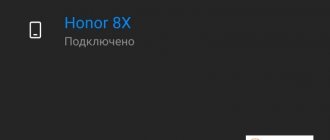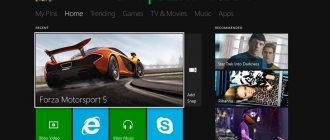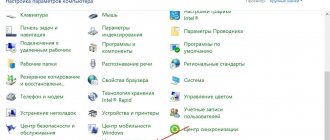Игровая консоль Xbox 360 совместима с телевизорами разных моделей. Подключение займет всего нескольких минут, столько же времени необходимо для настройки. В статье рассказывается о том, как подключить Xbox 360 к телевизору, способы активации игровой приставки, возможные проблемы при подключении и как их исправить.
К каким телевизорам можно подключить
Все модели ТВ техники имеют порты, предназначенные для подсоединения дополнительного оборудования. С синхронизацией видеоприставки обычно проблем не возникает. Консоль отлично совместима с телевизорами:
А также другие модели, не вошедшие в этот список, но имеющие необходимые порты для синхронизации. Достаточно выбрать подходящий метод и следовать инструкции.
Способы подключения Xbox 360 к телевизору
Консоль можно подключать разными способами. Это делает её универсальной, подходящей для подключения любой техники. Качество передаваемого изображения зависит от модели телевизора.
Кабель HDMI обеспечивает максимально качественную передачу картинки и звука. Этот интерфейс поддерживают все современные телевизоры и мониторы с высоким качеством изображения. Алгоритм подключения следующий:
- Обесточьте оборудование, достав вилку из розетки.
- Вставьте кабель в порт HDMI, расположенный на задней панели ТВ.
- Другой конец шнура подключите к консоли.
- Включите оба устройства.
Компонентный HD AV – кабель
Метод немного сложнее предыдущего с использованием компонентного провода, подойдет и для Full HD экранов. Алгоритм действий следующий:
- Соедините белые, красные и желтые провода с соответствующими им по цвету гнездами, штекерами, расположенными на задней панели техники. На Full HD телевизоре подключать желтый тюльпан не понадобится.
- Подсоедините провода, гнезда которой имеют одинаковую маркировку.
VGA HD AV–кабель
Чтобы соединить приставку со старым телевизором, следует купить специальный провод VGA HD AV–кабель. Дальнейшие действия таковы:
- Подсоедините провод сначала к приставке, затем – к ТВ через порт А/V.
- Убедитесь, что на экране есть сигнал, подтверждающий успешность соединения.
S-Video AV-кабель для Xbox 360
Метод подходит для соединения приставки с телевизором старой модели, который лишен других портов, кроме S-video канала. Подключение проходит с использованием композитного кабеля:
- Обесточьте оборудование.
- Подключите приставку через кабель.
- Смонтируйте прилагаемые к проводу штекеры.
Переходник SCART
Scart – это специальный переходник, покупается отдельно. Существенно облегчает подключение Xbox 360 к старой ТВ технике. Подсоединение выполняется следующим образом:
- Отключите оборудование от сети.
- Вставьте один разъем кабеля приемника в порт.
- Включите оборудование.
Проблемы при подключении Xbox 360
Выше рассказывалось, как подключить консоль к Philips, Samsung, Sony и др. Чаще всего проблемы появляются при соединении оборудования посредством кабеля VGA HD AV – телевизор может не видеть приставку, или передаваемое изображение низкого качества. Сильнее прижмите провода в портах. Причина заключается в слабых контактах. Также нужно более подробно рассмотреть каждую из проблем.
- После включения телевизора и приставки ничего не поменялось. Если меню Xbox 360 не появилось после того как вы все подключили, нужно изменить настройки видеовхода на телевизоре. Для этого нажмите на пульте кнопку [ Source ] или [ Input ], перейдите в меню выбора источника, и выберите порт в который подключена консоль.
- По умолчанию, консоль устанавливает автоматическое качество изображения. Для того чтобы улучшить качество изображения на геймпаде нажмите кнопку [ Guide ]. Далее перейдите в [ Настройки ] – [ Системные настройки ] – [ Настройки консоли ] – [ Дисплей ]. Установите соответствующее для вашего телевизора разрешение и другие настройки.
Считывание NAND
После того, как вы припаяли Super Nand Flasher, вставьте в приставку кабель питания (саму консоль запускать не нужно) и подключите её к компьютеру.
На компьютере запустите AutoGG и выберите программатор:
Для Corona 4GB необходимо указать MMC/SD.
Затем в разделе Nandpro version выберите NandPro 2.0b или 2.0b ArmV3
Для считывания содержимого NAND нажмите кнопку READ:
На экране появится запрос: какой объем необходимо считать. Для Corona 16 MB укажите 16, если у вас приставка с 4 ГБ внутренней памяти, указывайте 48 МБ.
Считывание необходимо произвести, как минимум, 2 раза. Если программа выдала ошибку, необходимо повторять процесс до тех пор, пока вы не получите 2 идентичных копии NAND вашей приставки.
Теперь создайте Xell (нажмите Create) и запишите его на приставку (кнопка Flash):
После этого Super Nand Flasher можно отпаять от приставки
В завершение
Xbox360 подключается разными способами. Пользователь сам выбирает, какой предпочесть, в зависимости от типа домашнего экрана, с которым будет установлено соединение, его возможностей. Игровую приставку лучше соединять с современной ТВ техникой нового поколения. Если же нет телевизора смарт поколения с поддержкой HDR, то подключить видеоприставку к старой модели не составит труда – нужно лишь четко следовать инструкции.
Многим известна приставка от «Майкрософт» и то, сколько удовольствия можно получить, подключив её к ТВ-панели. Однако наверняка перед пользователями стоял сложный выбор: при помощи чего её подключать, какие разъёмы и кабели использовать. Надо отметить, что большое количество портов, через которые можно осуществить подключение, способны запутать любого. Разберём детальнее все проблемы подсоединения приставки.
Как прошить Xbox 360
Будем рассматривать процесс прошивки Freeboot и IXtreme LT 3.0 для Xbox 360.
Обновление Dashboard
Чтобы обезопасить себя от бана консоли рекомендуем загружать обновления с флешки или внешнего накопителя. Чтобы получить актуальную версию Dashboard перейдите на официальный сайт Майкрософт и загрузите обновление на флешку. Далее требуется:
- разархивировать скачанный файл на флешку;
- вставить USB накопитель в Xbox 360;
- перезагрузить консоль и обновления установятся автоматически.
Перед установкой не забудьте отформатировать флешку. Важно, чтобы USB накопитель использовал файловую систему FAT.
Необходимые инструменты
Для процедуры потребуются такие инструменты:
- отвертка, чтобы открутить верхнюю крышку приставки;
- SATA-кабель для связи между ПК и консолью;
- персональный компьютер;
- программа Jungle Flasher;
- USB-коннектор.
Определяем версию привода
Перед тем, как прошить Xbox 360 в домашних условиях необходимо определить модель дисковода. Требуется отодвинуть верхнюю крышку приставки и аккуратно снять его. На корпусе должна находиться наклейка с подробной информацией. Необходимо выделить описание производителя. На Xbox 360 использовались четыре фирмы:
Разница в подключении Xbox 360 и Xbox One
Многие пользователи перед покупкой приставки икс-бокс задаются вопросом: «Какая разница в подключении Xbox 360 и Xbox One, и чем отличаются сами устройства?». Главное отличие заключается в геймпаде: положение кнопок, отклики на нажатие, время работы без проводов, эргономика и другое. На сегодняшний день именно приставка Xbox 360 зарекомендовала себя с наилучшей стороны. Но в Xbox One компания-производитель внесла около 40 различных изменений в общую конструкцию. Удобство нового джойстика не сравнить со старым. Выглядит он минималистично, эксплуатировать намного комфортнее. Что касается игр, то Xbox 360 не справляется с современной графикой и уступает своему последователю.
Прошивать легче Xbox 360, потому что до сих пор никому не удалось взломать современную приставку. По стоимости они практически не отличаются. Но реализм, который передаёт новая консоль, позволяет полностью погрузиться в мир игры. К тому же новая консоль поддерживает 4К-разрешение. На ней также реализована запись игровых моментов, которые можно потом пересматривать и анализировать. Xbox One тянет все современные игры, поэтому является приоритетной при выборе геймеров. И что главное, подключать её так же легко, как и предшественника.
Казалось бы, что сложного в том, чтобы правильно соединить игровую приставку с ТВ. Но даже у тех, кто в детстве без проблем подсоединяли свою Sony Playstation 1, при взгляде на модерновые консоли, возникают сложности. Поэтому разберемся как подключить Xbox (One, X, 360) к телевизору или другую более или менее технологичную приставку.
Существует множество разных портов как у приставки, так и у ТВ-приемника, что в равной степени касается Иксбокс 360, Ван и Ван X. Если хочется добиться хорошего качества наподобие 4к, важно знать, как правильно соединить Иксбокс 360 со своим ТВ и настроить соединение. Понимая это, можно достичь комфорта и оптимальной работы оборудования. Не стоит забывать о том, что для лучшего результата необходимо подключать 360-ю Иксбокс к современному технологичному ТВ-приемнику наподобие Samsung, Sony, LG.
В инструкции можно найти всю необходимую информацию о том, как соединить и как настроить.
Подключение
При покупке игровой консоли пользователь часто задается вопросом: можно ли подключить Xbox 360 к телевизору? Почему именно к телевизору, а не к монитору? Вообще первый вариант в разы популярнее, чем остальные. Телевизор дает ярче картинку, зачастую больше, контрастнее. У него лучше звук, особенно если есть подключение домашнего кинотеатра и хорошей акустики. Все это значительно влияет на максимальное погружение в геймплей.
Монитор менее популярен, хотя тоже используется геймерами. Не у всех покупателей дома стоит большой 50-дюймовый телевизор. У кого-то, возможно, дисплей компьютера в разы качественнее и больше.
Но поскольку именно вопрос о том, как подключить Xbox 360 к телевизору, самый популярный, мы дальше рассмотрим все существующие способы.
HDMI – нет ничего проще!
Это самый легкий путь, и займет времени примерно 2 минуты.
Все что нужно сделать:
- Выключить всю аппаратуру (рекомендуется вытащить вилку из розетки).
- Снять пластиковые заглушки с кабеля.
- Вставить провод в соответствующий порт на задних панелях техники. Подключается все это не сложнее, чем джойстик.
- Остается включить оба устройства, и сразу же должен появиться сигнал. Если не заработало — Необходимо телевизионным пультом (кнопка Sourse) переключить источник изображения.
Элементарно. Но есть «одно но»: этот метод подходит только для современного ТВ. К обычному (не ЖК) через HDMI, Хбокс приконнектить невозможно просто потому, что у такого ТВ не имеется порта данного типа.
Что насчет качества? Оно высокое – HDMI провод позволяет передать всю палитру и скорость изображения и звука. По крайней мере, так происходит обычно, с достаточно современным ТВ. Однозначный плюс в том, что ничего не нужно настраивать с помощью пульта или геймпада, все прекрасно работает и так.
Наиболее популярные версии
На сегодняшний день имеется четыре популярные прошивки. Каждая из них обладает своими преимуществами и недостатками, поэтому подробнее остановимся на каждой версии в отдельности.
Xkey – самый дорогой способ получить бесплатные игры, требующий покупки дополнительного ПО. Для того чтобы реализовать прошивку понадобится XK3Y – набор инструментов, главным компонентом которого является фирменная материнская плата x360key. Дополнительно для удобства можно докупить:
- Пульт управления, позволяющий управлять некоторыми процессами.
- Xk3y WiFi Dongle – фирменный инструмент в лице USB-адаптера. С его помощью ISO-образы запускаются при поддержке специального интерфейса.
- Xk3y Gecko – адаптер, позволяющий создавать ISO-образы лицензионных видеоигр на USB или жестком диске.
Принцип работы Xkey довольно прост. Пользователю открывается функция эмуляции DVD привода. С его помощью можно запускать игры с флешки или «серого» диска. Главное преимущество Xkey заключается в том, что у геймеров остается доступ к сервису Xbox-Live. Благодаря этому можно полноценно пользоваться онлайном на Xbox 360. Стоит отметить и некоторые недостатки:
- Xkey является самой дорогой на рынке.
- Не все устройства поддаются Xkey. Например, модели, выпущенные после 2012 года, не смогут прошиваться этим способом.
Freeboot
Freeboot – самая популярная кастомная прошивка для Xbox 360. С технической точки зрения Freeboot предлагает модификацию стандартного интерфейса управления – Dashboard. Главный козырь Freeboot заключается в возможности записи игр на жесткий диск, флешку или сторонний HDD или SDD накопитель. Используя Freeboot открывается право запускать видеоигры без лицензионного диска. Используя Freeboot 3.0, он вообще не понадобится. Теперь осветим минусы прошивки:
- Новый интерфейс (DashLaunch и XeX Menu), с которым необходимо освоиться.
- Невозможность использовать официальные онлайн сервисы Xbox Live, иначе бан. Проблема частично решается наличием неофициальных серверов LiNK.
Dual Nand
Dual Nand – не особо популярный тип прошивки Xbox 360, поскольку требует от пользователя знаний в электронике. Наверное, сложность процедуры и высокая вероятность испортить приставку – главные минус. Кроме того, для прошивания придется купить дополнительный чип (например, Squirt Dual NAND).
Из козырей Dual Nand выделяется ее универсальность. Геймеры получают две системы: модифицированную Freeboot и лицензионное ПО. Таким образом, открывается возможность безнаказанно использовать Live сервисы, запуская любой пиратский софт.
IXtreme LT 3.0
IXtreme LT 3.0 для Xbox 360 подразумевает прошивку привода, что дает доступ к использованию не только лицензионных дисков, но и пиратских подделок, скачанных из интернета образов, а также простых дисков, записанных на болванке. Консоли с последней версией IXtreme LT 3.0 обладают поддержкой Xbox Live без риска получения бана.
IXtreme LT 3.0 разрешает играть в видеоигры, которые изначально были недоступны в домашнем регионе. Особенно хорошо IXtreme LT проявит себя у любителей японских эксклюзивов. Из недостатков можно отметить невозможность играть в аркады в фирменном магазине.
Важная информация! У корпорации Microsoft есть ревизия консоли Xbox 360E под названием «Winchester». К сожалению, на данный момент эти модели не поддаются никакому взлому.
Подключение через HD AV кабель тюльпан
Хочется получить Full HD – тогда стоит подсоединить приставку через компонентный провод. Этот метод довольно сложен в обращении, но тут нет ничего не возможного. В чем главная трудность? Пожалуй, в обилие разъемов HD-AV кабеля. Однако если хорошенько разобраться, то нет ничего страшного.
Чтобы приконнектить устройство к ТВ, нужно:
- Выбрать исполнение комплекта. Это будет либо ТВ – для экранов, не дотягивающих до 480p, либо HDTV – для более современных и продвинутых девайсов.
- Исходя из цвета штекеров и гнезд ТВ, нужно вставить первые в соответствующие разъемы. Для старых приборов используется красный и белый, а также – желтый штекеры, но последний не применяется для новых ТВ с Hi-Tech разрешением.
- Осталось лишь подключить тюльпаны к консоли, где есть гнездо с соответствующей маркировкой.
Что отличает данный способ, от предыдущего? Возможность приконнектить приставку к старому ТВ-приемнику, что, безусловно, плюс. Качество сигнала при этом не хуже, и позволяет наслаждаться всеми красками и динамикой видеоигр.
Методы прошивки консоли для различных приводов
Samsung
Для устройств фирмы Samsung:
- проверьте, что диск успешно подключен к утилите;
- перейдите во вкладку под названием «MTK Flash»;
- нажав на кнопку «Sammy Unlock» активируется разблокировка дисковода.
При первичной установке прошивки нажмите на «ОК». Откроется окно со стандартной формой, где будет рассказываться, что все действия выполняются на свой страх и риск. Следуйте командам лаунчера.
По завершению разблокировки произойдет возврат в «MTK Flash 32». Здесь необходимо нажать на «Read», чтобы приложение начало считывать прошивку. Программа предложит сделать резервную копию фирменной ОС. Не пропускайте этот шаг, чтобы в будущем иметь возможность вернуться к стандартным настройкам.
Как только программа считает прошивку откроется опция, позволяющая записать модифицированную прошивку. Чтобы запустить процесс нажмите «Write» и в открывшемся окне выберите папку, где она находится.
Получив сообщение об успешной записи, от пользователя требуется нажать на клавишу «Outro ATA Reset». Данная процедура позволит правильно остановить процесс прошивки.
ВНИМАНИЕ! Если забыть нажать на это кнопку, то при запуске приставки будет автоматически получен бан!!!
BenQ
Для производителя Benq, сначала подключите дисковод, откройте «MTK Flash» и выберите раздел, где имеется наименование дисковода.
После этого все действия производятся по аналогии с приводами от «Самсунг»:
- нажмите на «Read»;
- сохраните на ПК резервную копию и ключ для установки;
- используйте «Write» (в проводнике выберете место, где сохранена прошивка);
- далее следует кнопка «Outro Ata Reset», которая запустит инсталляцию;
- отключите дисковод от компьютера и подсоедините его к приставке.
Hitachi
Владельцам консоли с приводом Hitachi требуется знать не только марку производителя, но и серийный номер девайса. В случае, если «серийник» начинается числами 78 или 79, то пользователь придется записать дополнительный диск с серийным номером. Данная процедура необходима для того, чтобы разблокировать привод. В утилите Jungle Flash имеется вкладка с названием привода Hitachi. Нужно открыть ее и нажать на графу «Insert 79 Audio CD». Откроется прямая ссылка на скачивание файла для записи. После загрузки необходимо записать его на CD-R диск.
В окне кликните на команду «Send Mode-B» и следуйте инструкции по установке. При выходе из «Режима B» пользователю нужно вставить диск с записанным ранее файлом. В случае если привод 79 номера, используйте команду «79 Unlock». Далее запустится чтение диска. Через пару секунд можно забрать диск (привод откроется самостоятельно). После этого откроется стандартный способ прошивки посредством команды «MTK Flash».
10 самых популярных смартфонов всех времен
Lite-On
Наиболее проблемным приводом является Lite-On. Обратите внимание, что только новые модели привода без проблем синхронизируются с Jungle Flash. В случае если утилита не синхронизируется, придется разбирать привод. Вплоть до печатной платы. Задача — отыскать на плате точку, именуемую MPX01. Местонахождение точки указано на изображении ниже. Нужно убедиться в правильности найденной точки, поскольку они плотно располагаются. Крайне легко ошибиться и спутать нумерацию.
К точке MPX01 потребуется подносить зонд или щуп до тех пор, пока прошивка не запишется. Для изготовления зонда берем острый предмет и припаиваем (или прикручиваем) к нему массу (землю) от устройства к которому подключено питание привода (блок питания компьютера, или приставки). Подобные действия – необходимость. В противном случае привод автоматически заблокирует установку модифицированной ОС. Теперь перейдем непосредственно к процессу прошивки:
- Откройте утилиту в разделе «MTK Flash», нажав на кнопку с название дисковода.
- В новом окне найдите команду «PhatKey».
- Подождите, пока утилита обработает информацию. Не закрывайте окна. Ожидайте, когда клавиши на панели инструментов вновь будут активны.
- По завершению процесса в окне свойств оптического привода на экране отобразится: «MTK Vendor Intro failed» –знак, что пользователь может начинать использовать зонд на приводе.
- Включите зонд, а после прикоснитесь им к точке MPX01. По истечению пары секунд отпустите его.
- Если все сделали правильно, то в утилите появится сообщение, которое разрешит запустить процесс.
- Нажмите «ОК» и перезагрузите дисковод.
- Повторная синхронизация встретит пользователя сообщением, где будет сказано, что требуется сохранить новый ключ продукта.
- Теперь задача – выбрать директорию, куда он запишется.
- Завершив запись, зайдите на панель «Firmware Tool», где требуется нажать на клавишу «Manual Spoofing». Кнопка окажется кликабельной, распознав вновь подключенное устройство.
- После откроется окно «Load key bin», где пользователю необходимо выбрать место, где сохранен ключ. Вследствие чего в модифицированной прошивке будет использоваться рабочий ключ продукта.
- В главном меню перейдите в раздел под названием «MTK Flash».
- Нажмите на клавишу чтения «Read», что запустить процесс считывания прошивки из файла.
- В время инсталляции, утилита затребует ключ продукта. Укажите его при помощи проводника.
- Нажав «Write» запустится процесс записи (сама процедура займет четверть часа).
- В конце используйте команду «Outro ATA Reset». Надпись «Verified» является уведомлением об успешности операции.
С помощью VGA HD AV
И с помощью такого интерфейса можно подсоединить Иксбокс. Очевидный минус такого варианта – придется приобретать провод отдельно. Впрочем, по сравнению с самой консолью или хорошей плазмой, он стоит копейки. Кроме того, если на устройстве вывода нет соответствующего порта, придется приобрести адаптер.
Само подключение вовсе не трудное и не потребует одной минуты.
- Подсоединить провод к игровой консоли через порт A/V (как и в предыдущем случае), а потом – к ТВ-приемнику за счет адаптера или в имеющийся порт.
- Следует подсоединить провода для передачи аудио. Гнезда для них красного и белого цветов.
- Остается только включить устройства, и должно заработать.
Если вдруг телевизор не видит Xbox 360, возможно нет хорошего контакта и необходимо более плотно соединить оборудование между собой. При том что это далеко не самый удобный способ, он дает возможность добиться хорошего результата — 1080p.
Действия при зависании приставки
Экран приветствия на игровом устройстве
Если в процессе игры возникли какие-либо неполадки, то можно принудительно перезагрузить видео-гаджет. Для этого необходимо зажать кнопку питания на панели устройства и держать около 10 секунд.
Также, в экстренной ситуации можно выдернуть сетевой провод. Этот способ является нежелательным и может привести к потере сохранений прогресса игры или другой информации на устройстве. Выдёргивать провод питания из сети запрещено лишь в одном случае – в ходе установки системных обновлений и программного обеспечения.
S-Video
Если ТВ не поддерживает других вариантов, то подойдет этот, наряду с подключением композитным кабелем. S-video, оно же VHS характерно и для старых, и для новых приемников, так как разъем является стандартным. Да, качество не будет превышать 480p, что, впрочем, многих устроит.
- Выключить питание.
- Один конец идет к приемнику, а другой (AV) – к приставке.
- Осталось подсоединить два штекера, отвечающие за аудио, которые прилагаются к кабелю.
Соединение должно тут же заработать. Хороший вариант для ценителей ретро, и тех, кто не может позволить себе большего. Разумеется, если ничего, кроме этого метода невозможно, нет почти никакого смысла приобретать модель нового поколения.
Как используется SCART
Этот переходник покупается отдельно. Однако преимущества у такого метода серьезные: во-первых, совершить ошибку в подсоединении практически невозможно, а во-вторых – процесс крайне прост. Это великолепный вариант подсоединения консоли к старой технике.
Инструкция по подключению Scart:
- Необходимо выключить оборудование.
- Вставить один разъем единственного кабеля, передающего и картинку, и звук в нужный вход на ТВ-приемнике.
- Включить приборы, после чего все моментально заработает без всякой настройки.
Этот формат поддерживают и новые, и старые телевизионные приборы, а также аппаратура с кинескопом. Передача видеосигнала будет на приличном уровне. А вставить что-то неправильно попросту невозможно.
С помощью SCART
Стоит понимать, что это не обычный СКАРТ-кабель, а немного отличающийся от него RGB Scart Cable. Этот вариант тоже поможет справиться вам с вопросом о том, как подключить Xbox 360 к телевизору Samsung. Он передает картинку в разрешении 1080p.
Вопросов в этом плане тоже не должно возникнуть. Просто на консоли находим уже знакомый AV-разъем, а на телевизоре — специальный SCART IN. В принципе, этот порт подписан, но если что, ищите небольшой прямоугольник с 20 отверстиями. При соединении устройств помните, что оба должны быть отключены от сети.
Отличие подключения Xbox One и X
Надо сказать, что все названые способы актуальны и для новенькой модели от Майкрософт. Конечно, чтобы ощутить все возможности нового поколения, лучше приобретать модерновый телевизор для Xbox One. Эта версия действительно отличается от старых моделей Иксбокс своим качеством в лучшую сторону, так что если нет возможности приобретения достойного ТВ, покупать подобное, пожалуй, нет смысла. Наглядно увидеть разницу между старым и новым устройствами вывода можно на YouTube.